Всі прагнуть увімкнути налаштування мультимонітораїх робочий стіл, оскільки ці вигадливі РК-панелі додають естетики та простоти використання. Однак за допомогою віртуальних робочих столів ви можете керувати кількома завданнями в межах численних робочих просторів на одному екрані, які можна налаштувати відповідно до ваших потреб. Наприклад, ви можете використовувати одну робочу область для виконання завдань, пов’язаних з офісом, та відкрити Facebook на іншому віртуальному робочому столі, щоб ви могли окремо керувати своїми робочими та особистими завданнями. Віртуальні настільні комп'ютери Finestra це програма з відкритим кодом, яка може додаватидекілька віртуальних робочих столів для кращої організації роботи. Використовуючи комбінацію гарячих клавіш Win + Z за замовчуванням, ви можете отримати миттєвий попередній перегляд мініатюр віртуальних робочих столів на поточному екрані. Деякі основні особливості Finestra включають перегляд комутатора в повноекранному режимі з повною функцією перетягування та перетягування, індикатор перемикача на робочому столі, який показує номер поточного робочого столу, можливість додавати необмежену кількість віртуальних робочих столів, підтримку декількох моніторів, налаштовані піктограми системного трея для на кожній підтримці робочого столу та гарячої клавіші для переключення між робочими.
Після встановлення ви можете миттєво почати працюватина декількох робочих столах, запустивши Finestra. За замовчуванням активовано чотири віртуальних настільних комп’ютера, однак ви можете додати додаткові робочі стільниці з опцій, доступних у меню системної панелі. Використовуйте гарячу клавішу Win + Z, щоб переглянути віртуальний комутатор робочого столу.

Використовуючи меню системного трея, ви можете перемикати віртуальний робочий стіл, переглядати перемикач робочого столу, вмикати підтримку гарячої клавіші та переглядати / приховувати активні вікна (опція відновлення Windows).
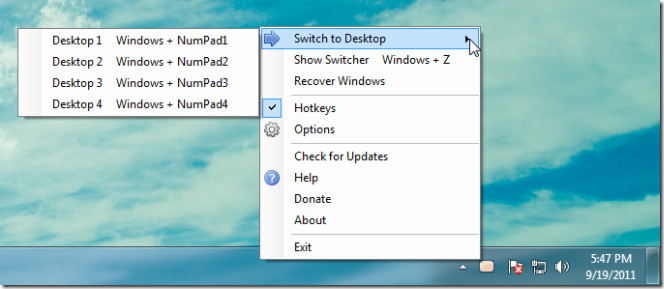
Щоб налаштувати розширені налаштування, перейдіть до параметрів віртуальних робочих столів Finestra через меню системної панелі. The Загальні вкладка дозволяє переглядати індикатор при перемиканнівіртуальні настільні комп’ютери, що дозволяють або вимикають піктограму системного лотка, автоматично переміщуючи нові вікна на належний робочий стіл та переглядаючи заставний екран. На вкладці Настільні ПК можна використовувати для додавання та перейменування віртуальних робочих столів. Щоб додати новий робочий стіл, просто введіть ім'я віртуального робочого столу в текстове поле та натисніть Введіть. Ви також можете змінити колір тла попереднього перегляду для Windows та розмір індикатора робочої області з Зовнішній вигляд вкладка. На вкладці "Гарячі клавіші" ви можете встановити спеціальні гарячі клавіші для виконання таких завдань, як комутація та попередній перегляд віртуальних робочих столів. Так само на вкладках "Монітори" та "Програмні правила" передбачені параметри конфігурації декількох моніторів та керування поведінкою додатків (наприклад, приховування зазначених програм перед мінімізацією).
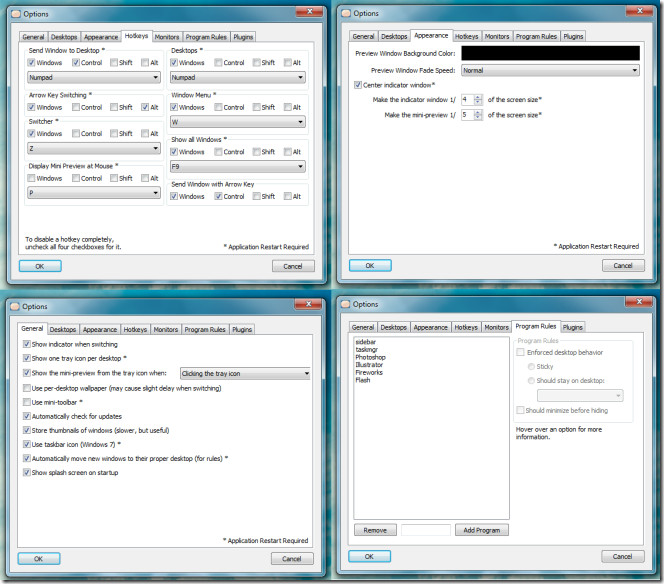
Finestra Virtual Desktop - це зручна віртуальна програманастільний додаток, який може додати зручність, що дозволяє вам упорядкувати робочий процес, адекватно організувавши його у віртуальних робочих просторах. Він працює на Windows XP, Windows Vista та Windows 7.
Завантажте віртуальні настільні комп’ютери Finestra













Коментарі